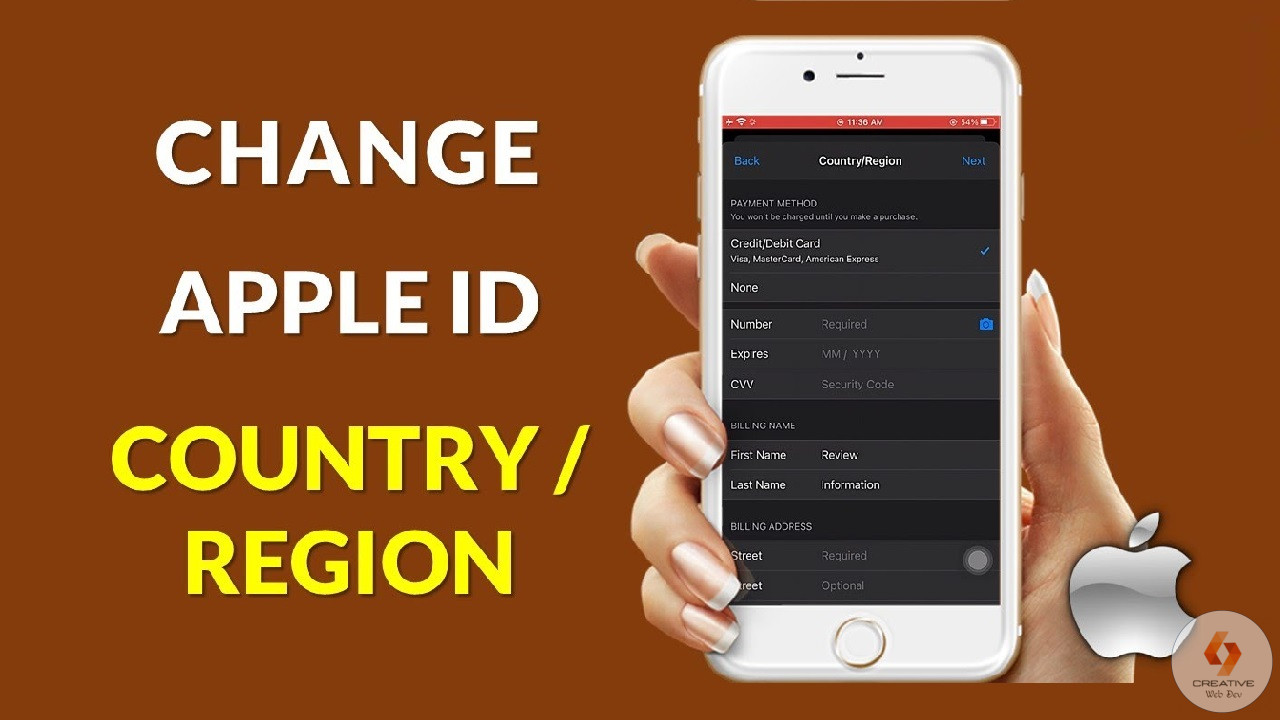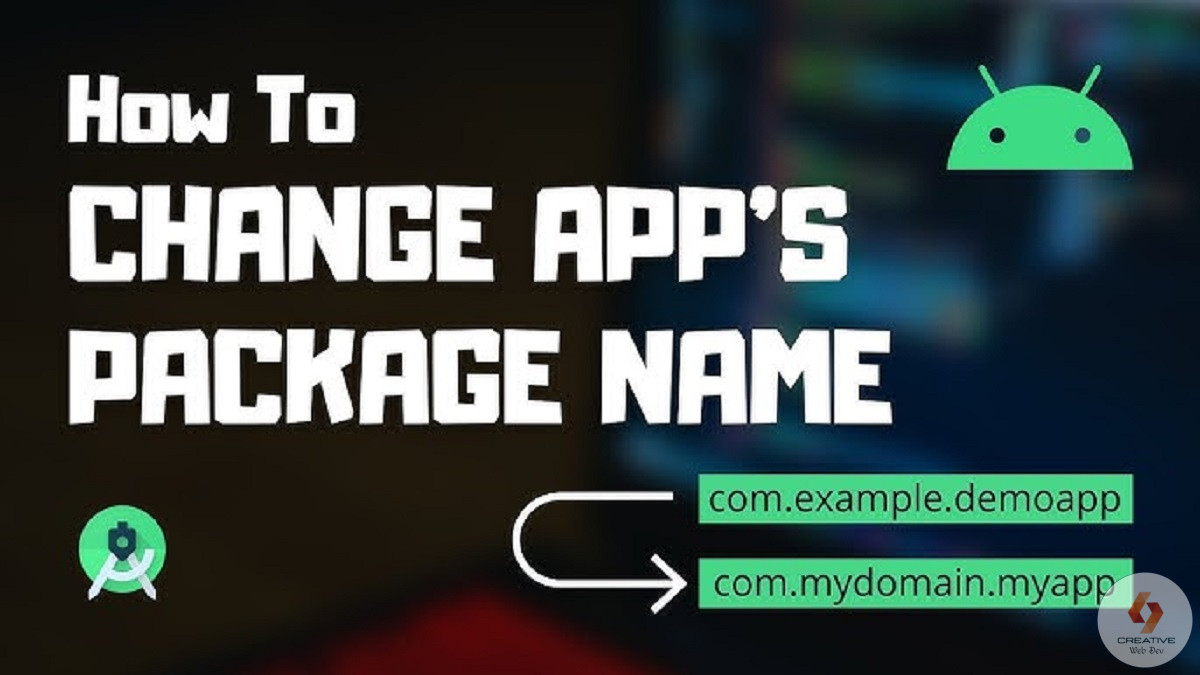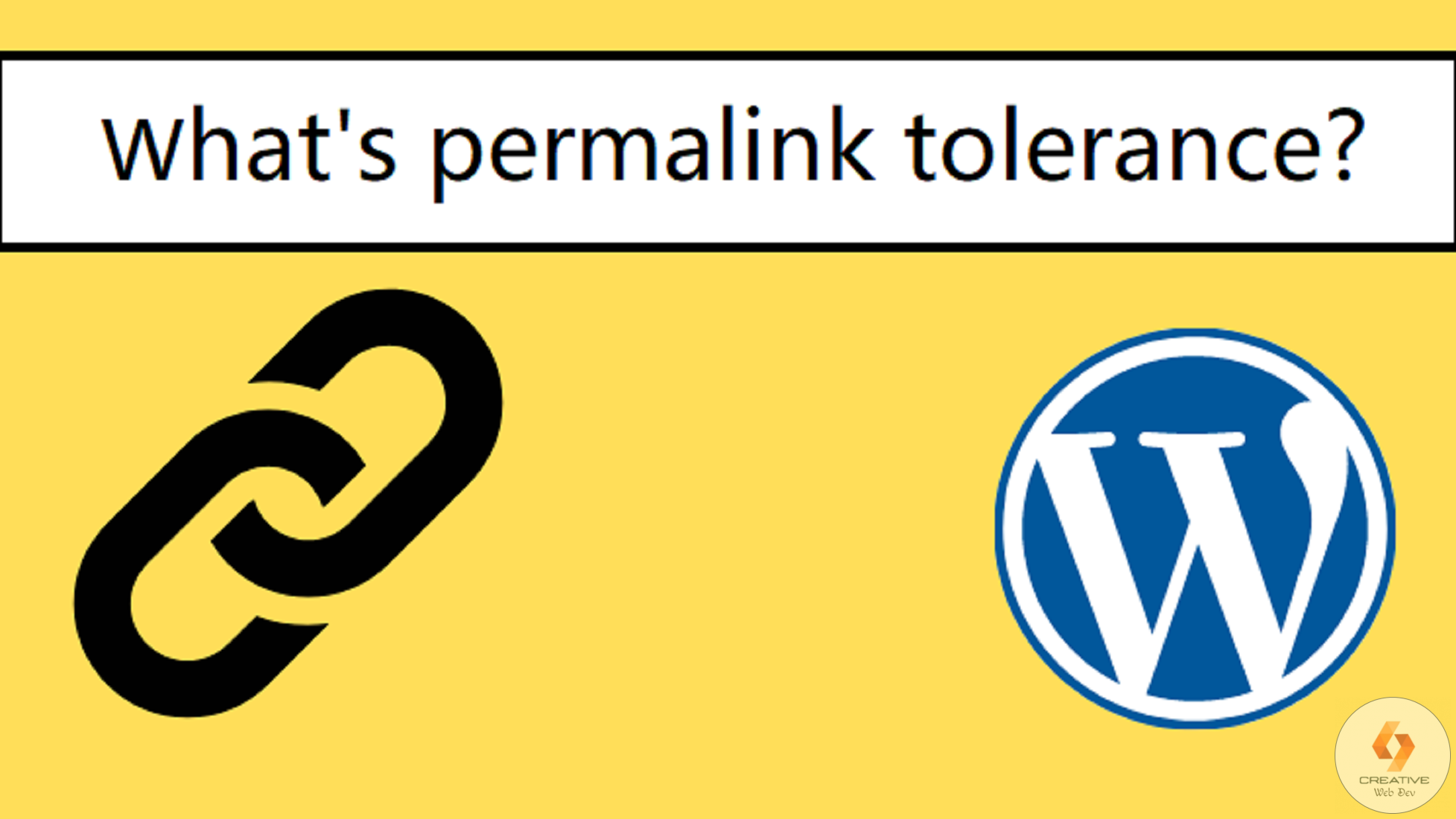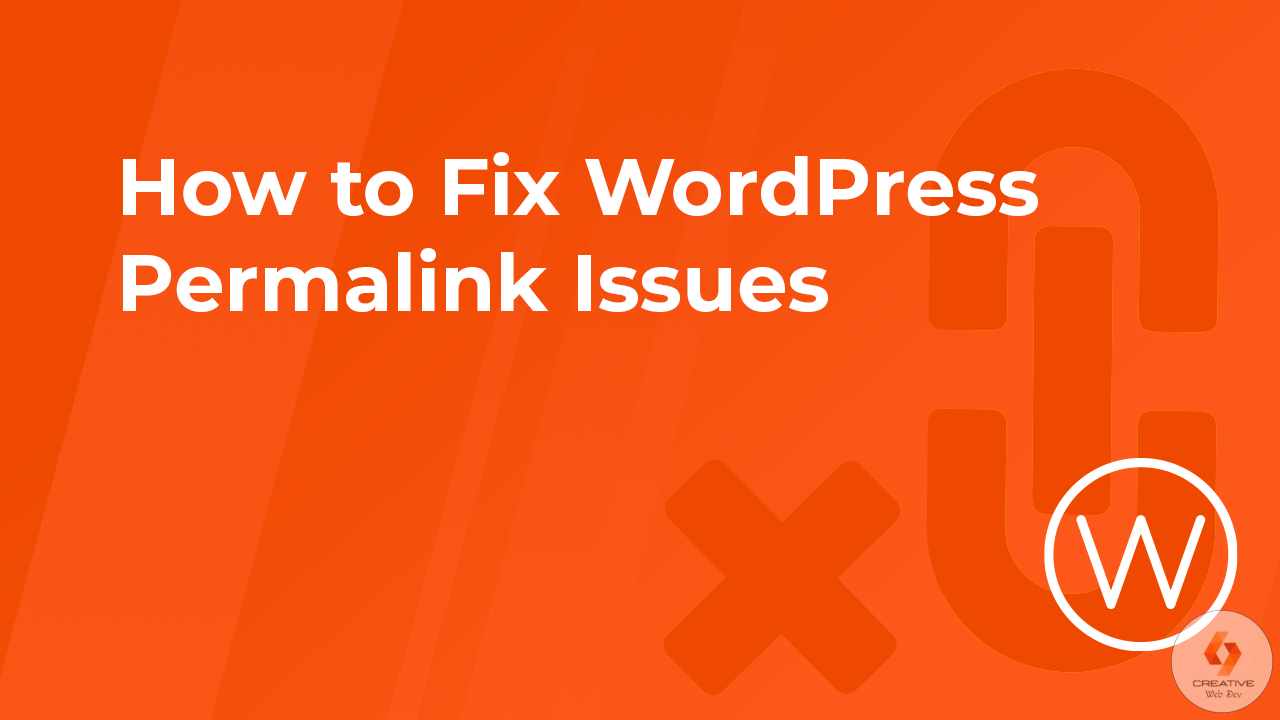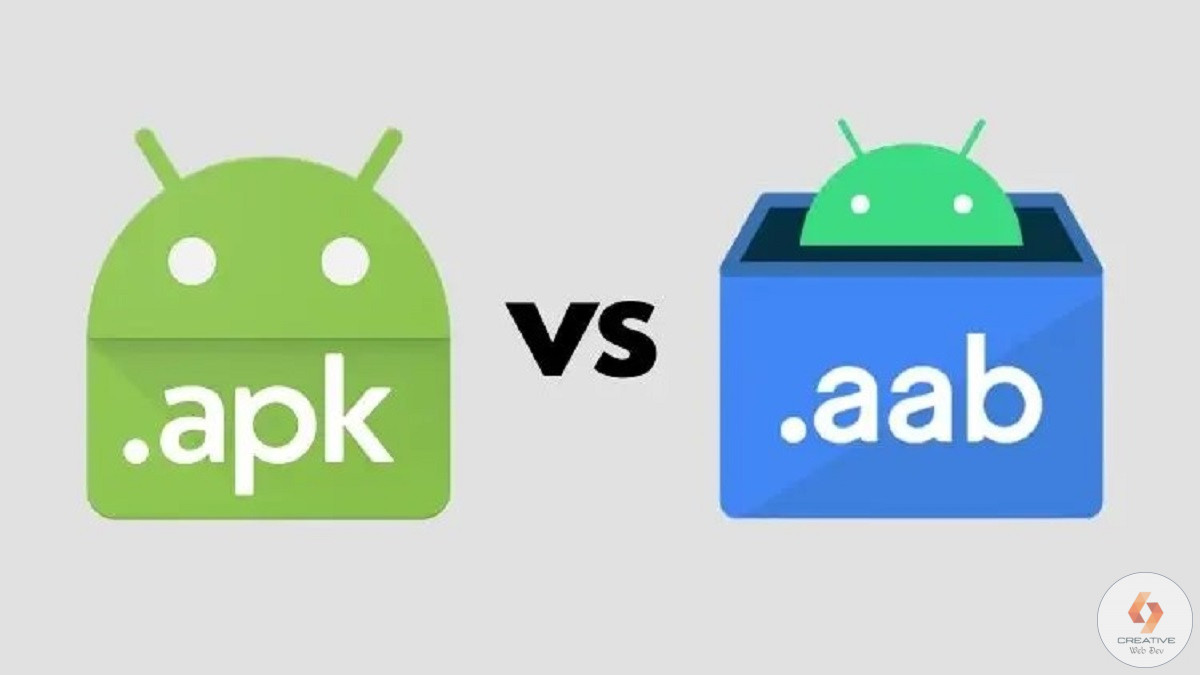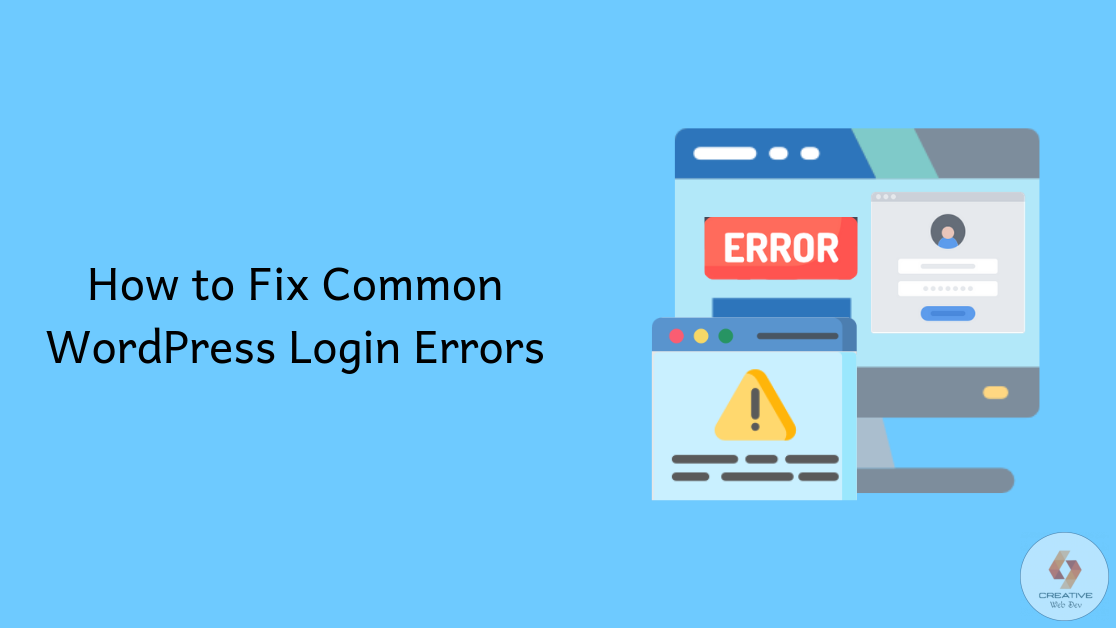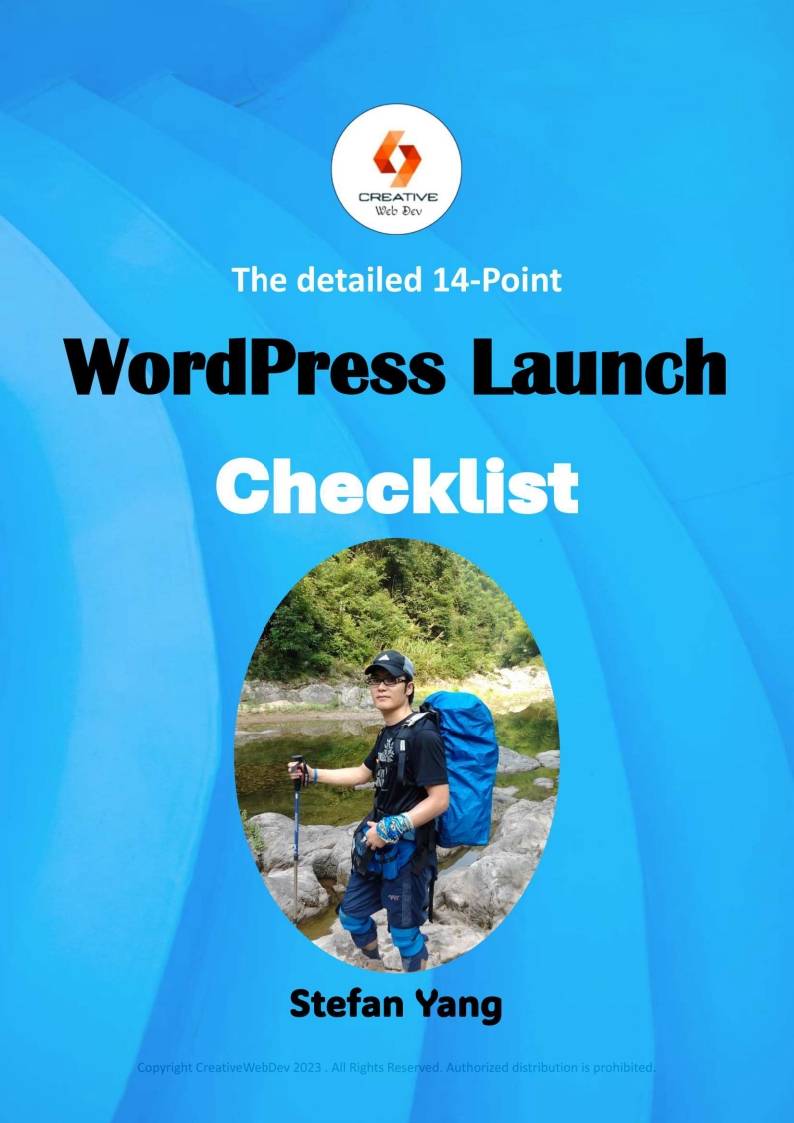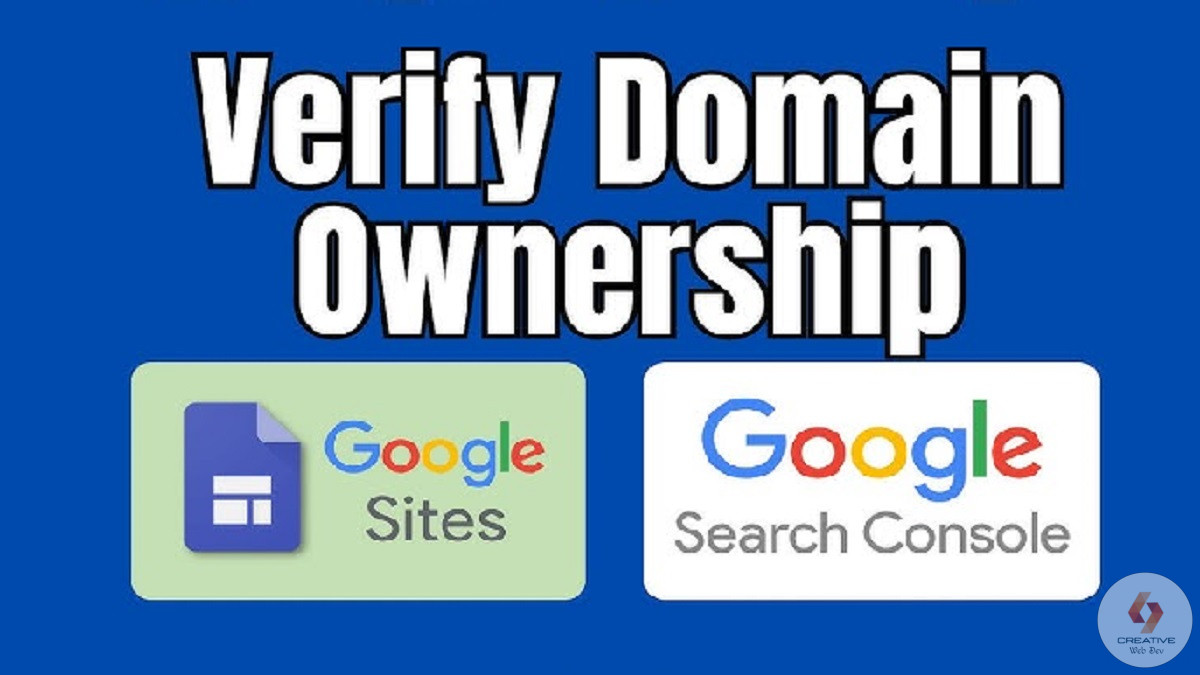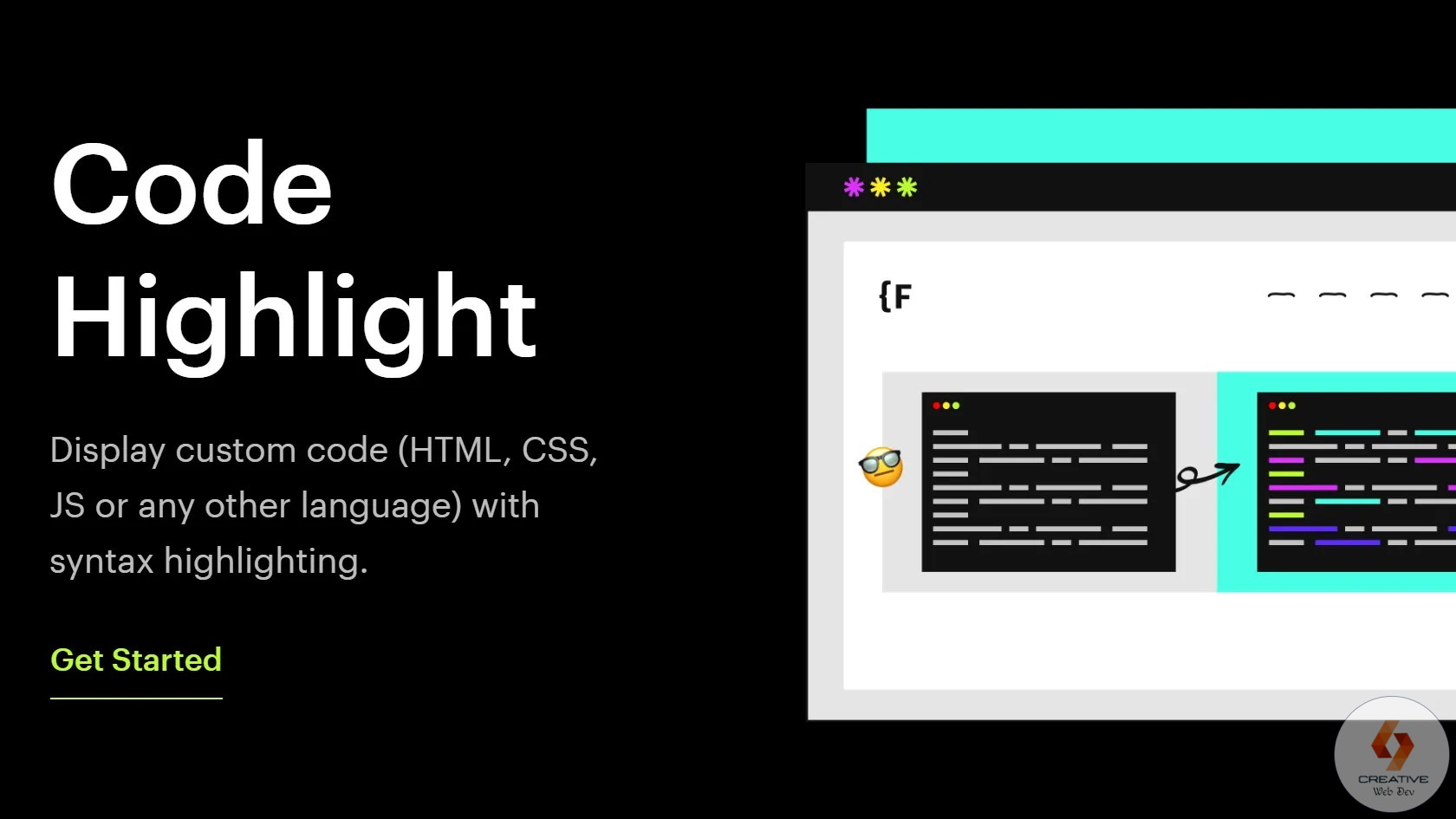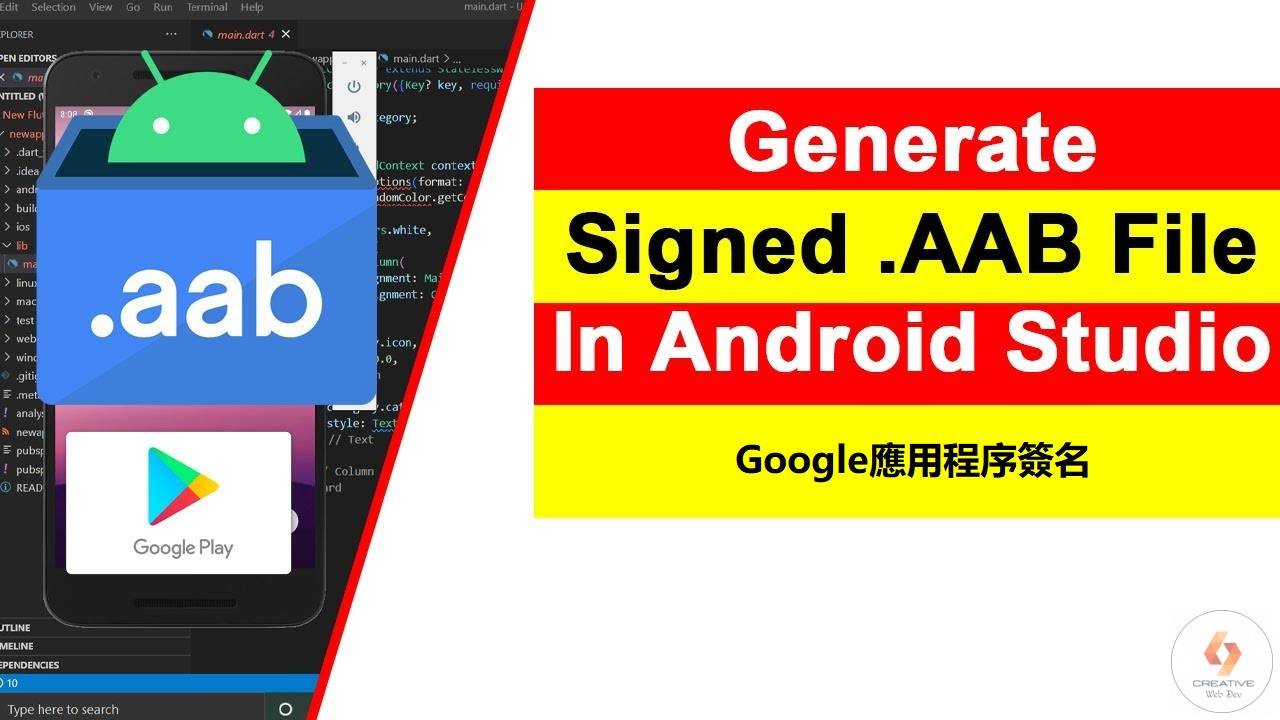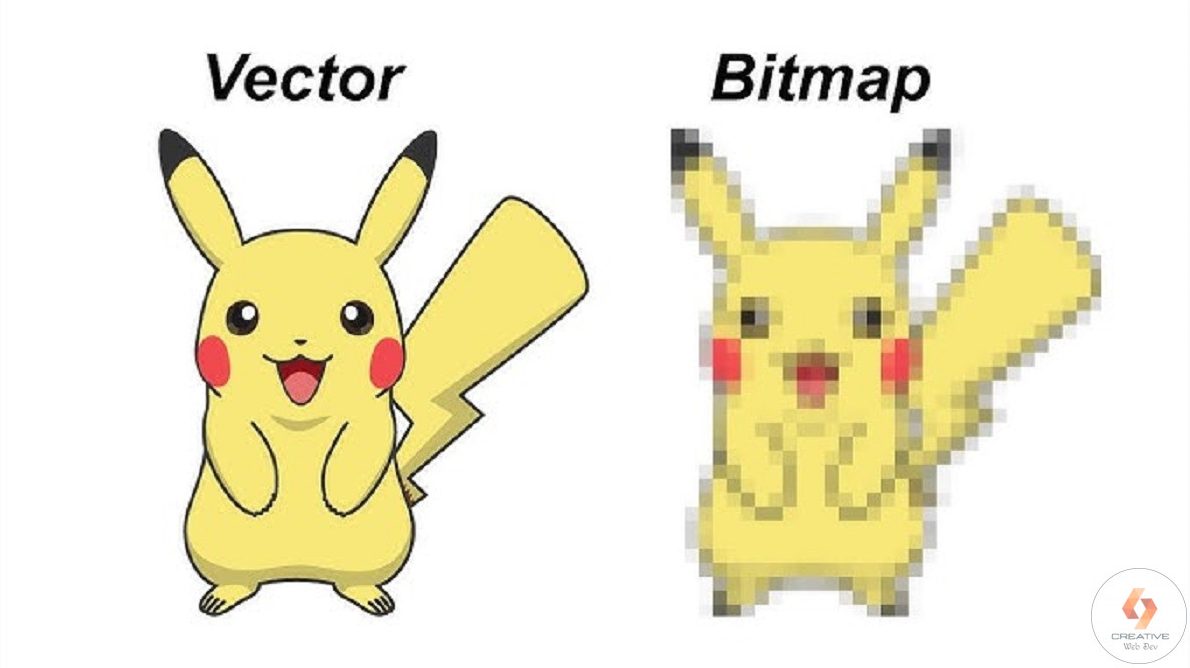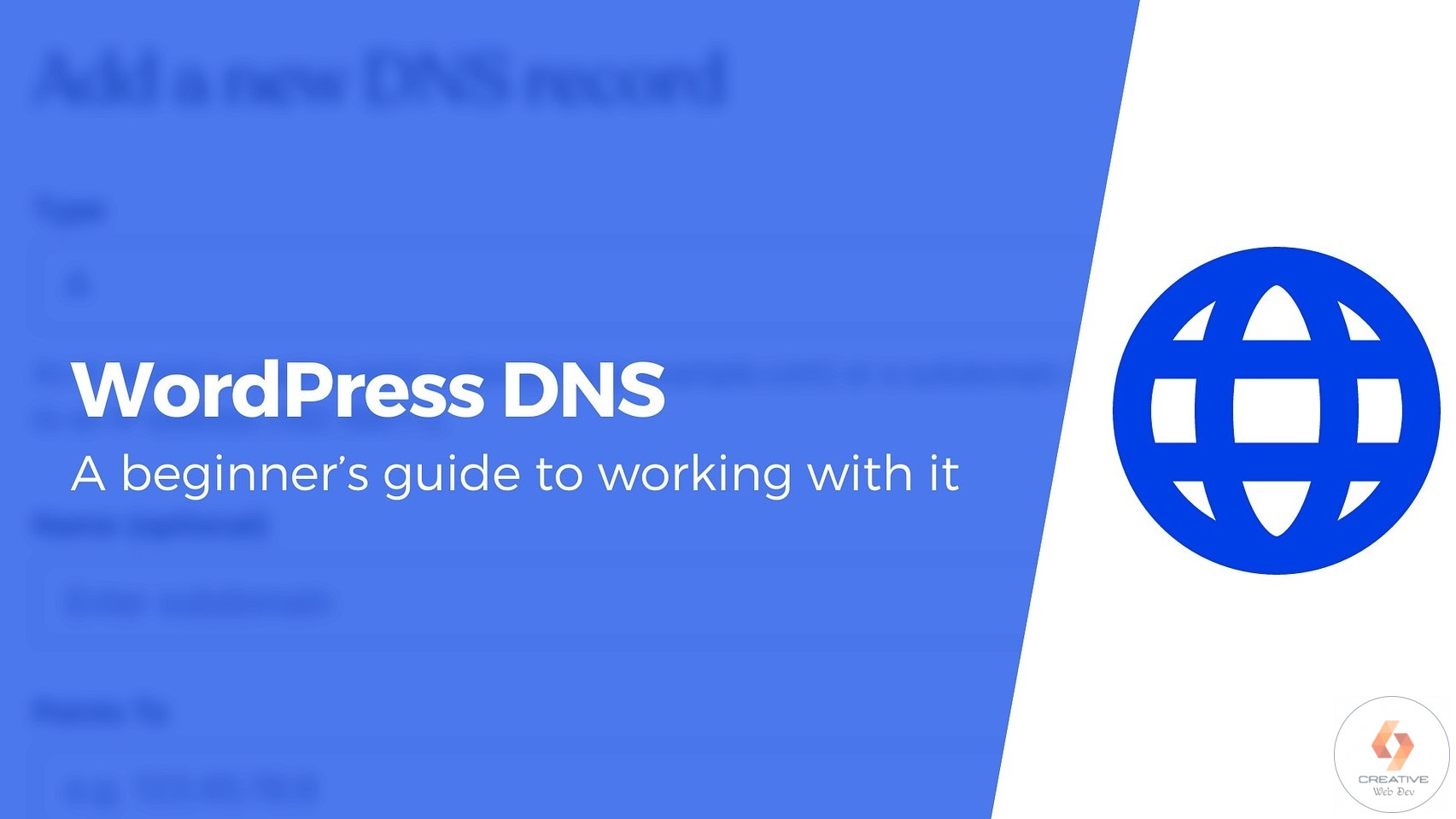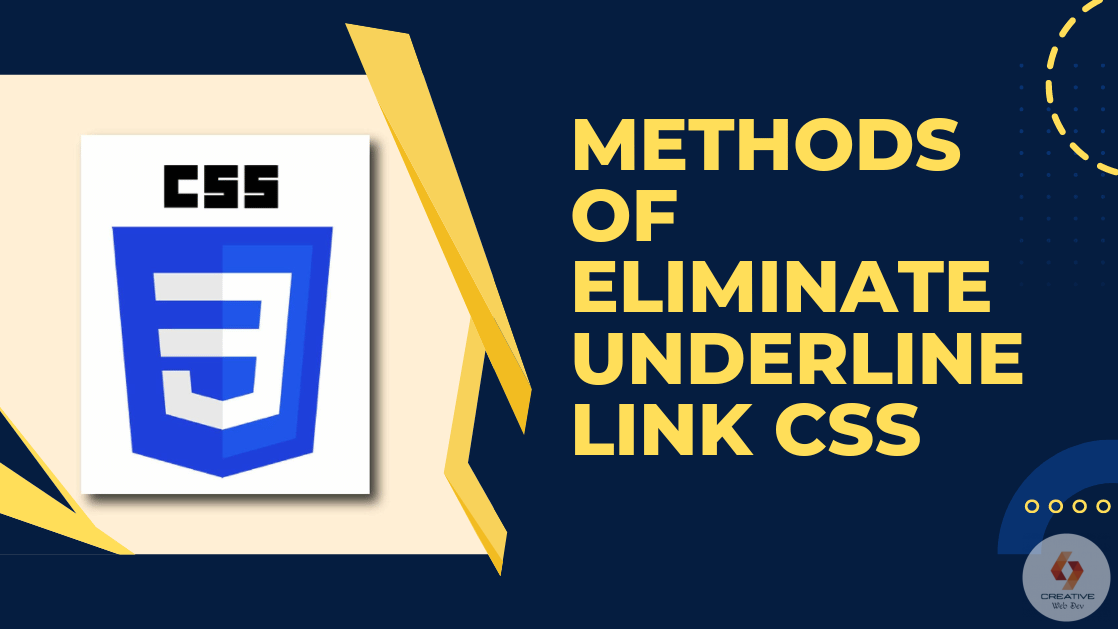將網站從PrestaShop轉移到WordPress(通常結合WooCommerce插件使用)需要按照以下步驟進行:
1. 計劃和準備工作
- 備份PrestaShop網站:
- 使用PrestaShop內建工具或主機控制面板導出完整的資料庫和檔案。
- 確保備份了產品資料、用戶資料和訂單歷史紀錄。
- 設置新的WordPress網站:
- 在目標伺服器上安裝WordPress和WooCommerce插件(如果需要電子商務功能)。
- 確保伺服器環境滿足WordPress和WooCommerce的需求(PHP、MySQL等版本)。
- 選擇合適的主題和插件:
- 根據原有PrestaShop網站的功能,選擇一個WooCommerce主題。
- 安裝必要的插件以實現PrestaShop網站上的特定功能。
2. 資料遷移
(1) 使用遷移工具
可以使用第三方工具自動化遷移流程,比如:
- Cart2Cart(支持從PrestaShop到WooCommerce資料遷移)。
- 遷移的內容包括:
- 產品(名稱、價格、庫存、圖片等)。
- 客戶資料(帳戶信息)。
- 訂單資料(訂單歷史)。
- 遷移的內容包括:
(2) 手動遷移(如果不使用工具)
a. 導出資料:
- 在PrestaShop後台中,使用導出功能導出以下資料為CSV檔案:
- 產品資料
- 分類
- 客戶信息
- 訂單資料
b. 導入到WooCommerce:
- 使用WooCommerce提供的導入工具:
- 在WordPress後台,進入工具 > 導入。
- 使用WooCommerce自帶的CSV Importer,導入產品、分類等資料。
- 根據需要調整欄位映射(例如SKU、庫存等)。
(3) 遷移媒體檔案
- 將PrestaShop網站的媒體檔案(圖片等)複製到WordPress網站的/wp-content/uploads/資料夾中。
- 確保WordPress可以正確引用這些圖片,可能需要調整連結或使用插件修復圖片路徑。
3. URL結構和SEO優化
- 確保URL重定向:
- 檢查PrestaShop的原始URL,確保在WordPress中生成的URL相匹配。
- 如果無法完全匹配,可使用301重定向來避免SEO損失:
- 編輯伺服器上的
.htaccess檔案,添加URL重定向規則。
- 編輯伺服器上的
- 安裝SEO插件:
- 使用WordPress的SEO插件(如Yoast SEO或Rank Math)優化頁面標題、描述和關鍵詞。
- 確保遷移後網站的meta資料得到保留。
4. 測試和調整
- 測試功能:
- 確保產品頁面、購物車、結帳流程、用戶登錄等功能正常運作。
- 驗證導入的產品信息是否完整。
- 檢查連結和圖片:
- 確保所有頁面和圖片都可以正常加載。
- 訂單和用戶驗證:
- 檢查用戶資料和訂單歷史是否準確導入。
5. 部署和優化
- 切換域名:
- 如果域名保持不變,確保將域名指向新的WordPress網站的伺服器。
- 優化性能:
- 使用緩存插件(如WP Rocket)提升加載速度。
- 壓縮圖片,優化代碼。
- 提交更新的Sitemap:
- 使用Google Search Console提交WordPress網站的新Sitemap,確保搜尋引擎及時抓取更新內容。
6. 後續維護
- 監控SEO資料變化:
- 使用工具(如Google Analytics和Google Search Console)觀察遷移後流量的變化。
- 備份和安全:
- 定期備份WordPress網站,並安裝安全插件(如Wordfence)。
如果你的网站内容较多且复杂,建议使用迁移工具或寻求专业服务以确保数据完整和SEO保留。
請訪問我的YouTube頻道:Creative Web Dev,查看更多優質內容。
💥網站服務器Hostinger(20%折扣鏈接):https://creativewebdev.net/hostinger/
💥老牌域名註冊商Namesilo優惠碼:webdev
在查看完此文章的同時,您會發現以下資源也很有用:
✅如何順利轉移網站域名到另一個服務供應商?
✅如何順利把網站共享主機轉移到VPS主機?
✅如何免費申請D-U-N-S鄧白氏編碼?
✅如何使用D-U-N-S編號註冊Google的公司開發者賬號?
✅如何搭建 URL 短鏈接平台?
✅如何把網站封裝成 App 並上架 Google 和 Apple?
✅如何創建多語言外貿獨立站?
✅4 個最流行的WordPress免費主題
如果您喜歡這篇文章,請訂閱我的網站,您將會收到最新的資源分享信息。您還可以在YouTube和小紅書上找到我。